您认为计算机上的“打印屏幕”键有多有用?这很重要,因为您只需单击一下即可使用它来捕获整个屏幕。不幸的是,一些用户报告了“打印屏幕不工作”这个问题让人们想知道如何解决。如果您是遇到同样问题并且不确定如何解决的人之一,请继续阅读本文以解决此问题。
内容: 第 1 部分:为什么我的打印屏幕无法工作?第 2 部分. 打印屏幕功能不起作用问题的解决方案第 3 部分:打印屏幕仍然不起作用时的替代方法部分4。 结论
第 1 部分:为什么我的打印屏幕无法工作?
在深入研究“打印屏幕无法工作”问题的解决方案之前,我们将首先在本文的这一部分中找出问题的一些可能的根本原因。
- 也许,您在截取屏幕截图时可能不小心按下了错误的键。
- 您的电脑可能存在您不知道的问题。
- 您的键盘驱动程序需要更新。
- 您的电脑操作系统可能是过时的版本。
- 某些在后台运行的程序可能会影响打印屏幕功能。
除了上述原因外,这种担忧背后可能还有其他原因。但重要的是了解要应用的解决方法。当您跳到第二部分时,您将了解更多内容。
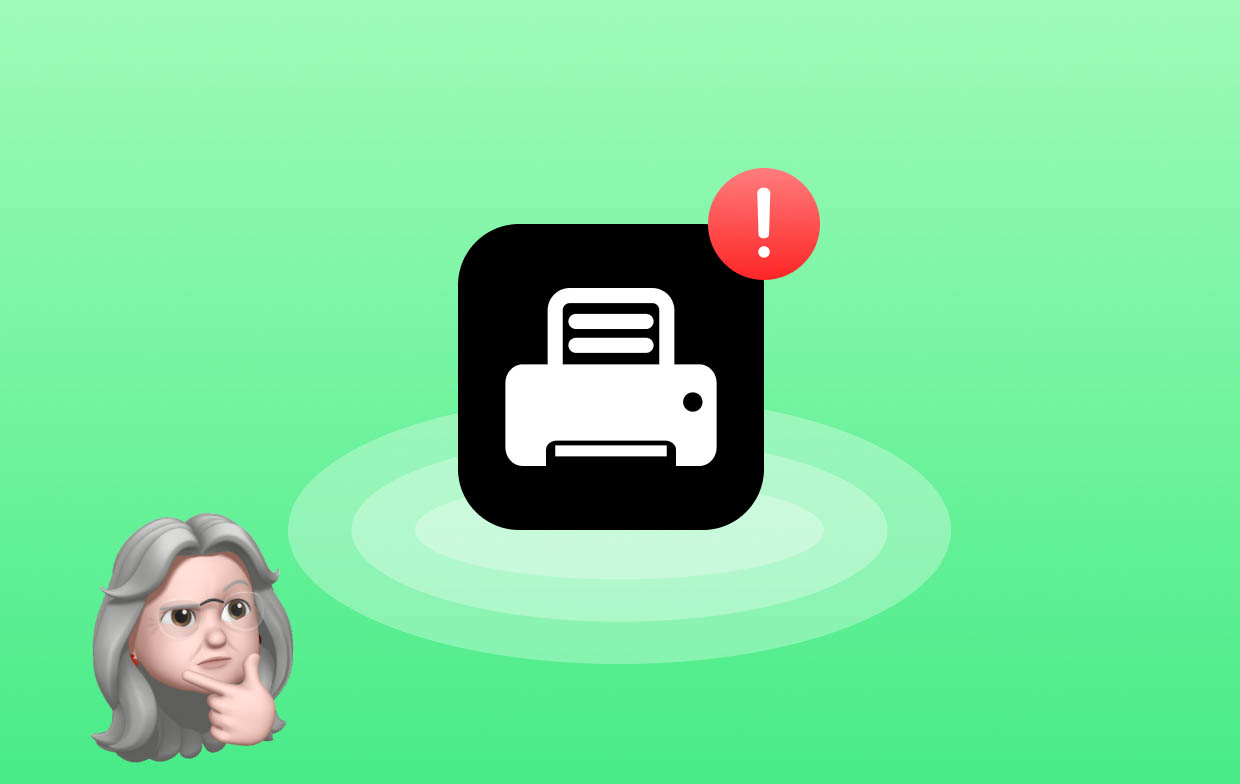
人们还阅读:已修复:OBS 游戏捕获不起作用(黑屏)为什么我的屏幕录制不起作用? [2024 年修复]
第 2 部分. 打印屏幕功能不起作用问题的解决方案
当您尝试使用该功能时遇到“打印屏幕无法工作”的问题确实很烦人。因此,我们准备了一份可以在此类情况下应用的快速修复列表。
解决方案#1。启用打印屏幕快捷方式
如果“打印屏幕”功能突然无法正常工作,您可以尝试启用“打印屏幕”快捷方式。为此,请同时按“Win”和“U”按钮。 “轻松访问”窗口将很快打开。按“键盘”,然后检查“打印屏幕”快捷方式是否已打开。
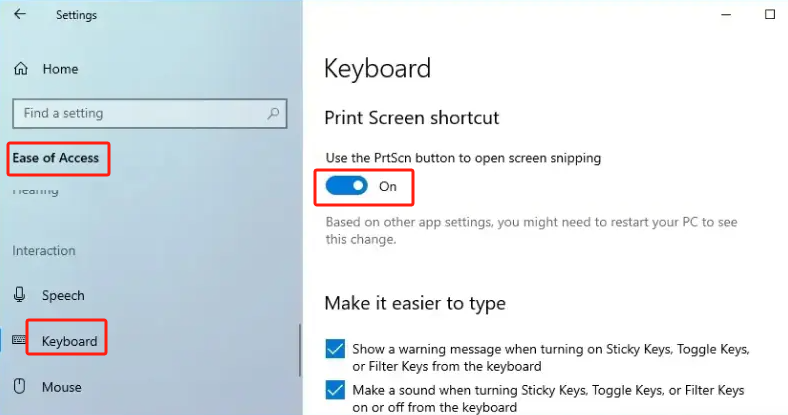
解决方案#2。检查可能干扰打印屏幕功能的后台程序
如前所述,您的 PC 上运行的某些程序可能会影响打印屏幕功能,导致其无法按预期工作。虽然有点烦人,但人们不应该那么烦恼。审查起来非常容易。要尝试查看“打印屏幕无法工作”问题是否能够解决,请同时按 Ctrl、Shift 和 Esc 键启动“任务管理器”菜单。查找那些未使用的程序,右键单击它们,然后单击“结束任务”选项。完成后,测试并检查问题是否已得到解决。否则,转到下一个解决方案。
解决方案#3。应关闭“F-Lock”
另一种可用于解决“打印屏幕无法工作”问题的解决方案是关闭“群”。尝试按键盘上的 F 键,然后再次尝试按“打印屏幕”按钮,看看问题是否得到解决。
解决方案#4。尝试更新您的键盘驱动程序
您还可以更新键盘驱动程序。过时的硬件驱动程序也可能是导致“打印屏幕无法工作”问题的原因。
同时按住 Win 和 X 按钮。从窗口中选择“设备管理器”选项。启动“键盘”目录,然后查找“标准 PS/2 键盘”菜单并右键单击它。选择“更新驱动程序”选项。
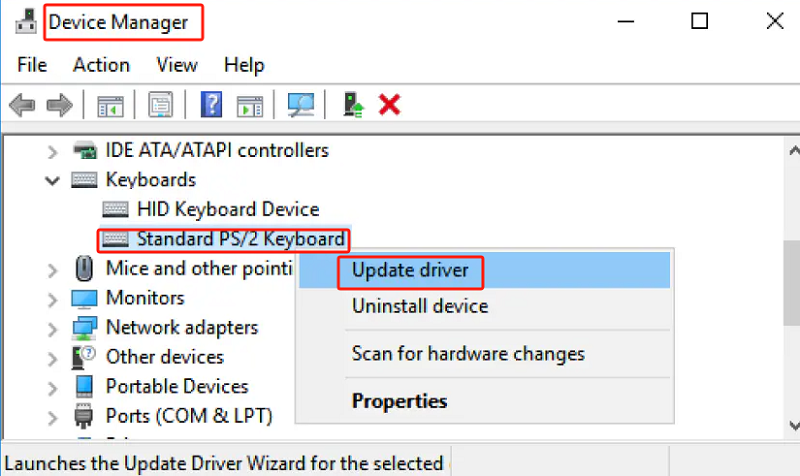
解决方案#5。尝试更新您的电脑操作系统
解决打印屏幕功能问题的基本方法之一是更新电脑的操作系统。这样,一些错误将被修复,新功能将被享受。为此,请前往“设置”中的“更新和安全”菜单。查找“Windows Update”,然后按“检查更新”。
下载并安装后 您的电脑的新版本的操作系统,请确保重新启动计算机。
解决方案#6。尝试其他热键组合
要解决“打印屏幕不起作用”问题,您还可以尝试其他一些热键组合。
- 尝试同时按住 Windows 和打印屏幕按钮来截取整个屏幕,并将其保存在“图片”菜单上的“屏幕截图”文件夹下。
- 同时按住 Alt 和 Print Screen 功能可拍摄屏幕上活动窗口的快照。然后它将保存到您的剪贴板。将屏幕截图粘贴到图像编辑应用程序以将其保存到您的电脑。
- 按住键盘上的 Windows、Shift 和 S 按钮打开“截图和草图”工具。这将让您捕获屏幕上的一部分。

如果尝试了所有提到的解决方案后,“打印屏幕无法工作”的问题仍然没有得到解决,您可以尝试其他程序。跳到下一节以了解更多信息。
第 3 部分:打印屏幕仍然不起作用时的替代方法
如果在尝试了您所知道的所有解决方案后,您的电脑的打印屏幕功能仍然无法工作,您可能会感到沮丧。在这种情况下,最好有一个替代程序可供使用。看看有多好 iMyMac 屏幕录像机 是。
如果您一直被“打印屏幕无法工作”的问题所困扰,您可以尝试安装此程序。上述应用程序是一款屏幕录像机,可让您捕获屏幕活动以及网络摄像头和音频。它具有各种功能,包括即使在录制过程中也能够截取屏幕截图。它有一个简单的界面,初学者不会觉得很难浏览它。另外,在 Windows 或 Mac PC 上安装它非常容易。
部分4。 结论
值得庆幸的是,“打印屏幕不起作用”问题有多种修复方法。建议您检查并尝试这些解决方案,看看问题是否能够得到解决。或者,使用 iMyMac Screen Recorder 等专业程序也可能是一种简单的解决方法,尤其是在尝试的解决方案均无效时。使用这个工具绝对不会出错!




瓦赫坦·班西亚2024-07-20 20:44:11
Здравствуйте!按下 Shift+Win+S 按钮即可完成操作。 Как теперь вернуться к работе с одной кнопкой Prt-Scr ? Спасибо。